Nếu bạn chú ý lắng nghe ngày 8 tháng 12 năm 2016, bạn có thể nghe thấy những lời cổ vũ từ các chuyên gia truyền thông xã hội trên khắp thế giới khi Facebook đã mở tính năng phát trực tiếp Facebook Live (streaming) cho công chúng. Vậy hiện nay làm cách nào để bạn live stream (phát trực tuyến) trên Facebook một cách nhanh chóng và dễ dàng?
Giữa LiveStream, Periscope, Instagram Live, IGTV và Facebook Live, marketers đã làm việc không mệt mỏi để đưa cơ hội thú vị này vào các chiến lược rộng lớn hơn của họ. Kể từ khi nhiều nhà tiếp thị đã tạo các trang kinh doanh trên Facebook của họ và thực hiện các chiến lược tiếp thị trên Facebook, Facebook Live dường như là một cách tự nhiên để hoạt động.
Trong bài viết hữu ích này, chúng tôi sẽ giới thiệu về Facebook Live từ đầu đến cuối để bạn có thể bắt đầu phát trực tiếp một cách tự tin. Chúng ta sẽ thảo luận về các tính năng, lợi ích của nó và tất nhiên, cách phát trực tiếp trên Facebook. Bắt đầu!
Mục lục
- 1 Cách live stream trên Facebook trên điện thoại di động cực kỳ đơn giản
- 1.1 Bước 1: Truy cập Bảng tin Facebook của bạn và nhấn tùy chọn Trực tiếp (biểu tượng máy quay – live stream)
- 1.2 Bước 2: Viết mô tả cho video live stream là cách làm cho nó trở nên thú vị hơn!
- 1.3 Bước 3: Nếu bạn đang đăng bài từ tài khoản Facebook cá nhân và mong muốn bảo mật, hãy chọn đối tượng có thể thấy video
- 1.4 Bước 5: Vậy là hoàn thành cách live stream trên Facebook của bạn!
- 1.5 Cách phát trực tiếp trên Facebook bằng máy tính
- 1.6 Cách live trực tiếp Facebook trên Fanpage
- 2 Lợi ích phát trực tiếp – Live Stream trên Facebook là gì?
Cách live stream trên Facebook trên điện thoại di động cực kỳ đơn giản
Đầu tiên, chúng tôi sẽ đề cập đến cách live stream qua thiết bị di động (điện thoại) của bạn. Bạn cần sử dụng smartphone hoặc máy tính bảng để tải và mở ứng dụng Facebook.
Bước 1: Truy cập Bảng tin Facebook của bạn và nhấn tùy chọn Trực tiếp (biểu tượng máy quay – live stream)
Bạn cũng có thể phát trực tiếp từ hồ sơ Facebook hoặc trang doanh nghiệp của mình. Mở thanh “Trạng thái” (như thể bạn đang viết một trạng thái Facebook thông thường) và chọn tùy chọn “Live Video” (cũng được biểu thị bằng cùng một biểu tượng máy quay).

Bạn sẽ được nhắc cấp cho Facebook quyền truy cập vào máy ảnh và micrô của bạn. Nếu bạn không cho phép điều này, bạn sẽ không thể phát trực tiếp. Tuy nhiên, điều này là không có trí tuệ. Nếu bạn chuẩn bị phát trực tiếp, bạn muốn mọi người có thể nhìn thấy và nghe thấy bạn!
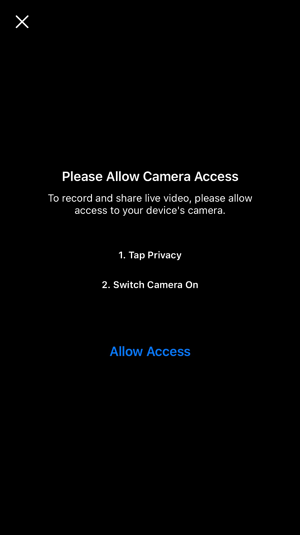
Đừng lo lắng, ngay sau khi bạn phê duyệt lần đầu tiên, bạn sẽ không thấy những lời nhắc này nữa.
Bước 2: Viết mô tả cho video live stream là cách làm cho nó trở nên thú vị hơn!
Facebook Live là tất cả về video, phải không? Chà, không hoàn toàn. Mặc dù video bạn tạo rõ ràng là rất quan trọng, nhưng điều đó chỉ quan trọng nếu mọi người đang xem video đó. Điều đó có nghĩa là bạn cần một mô tả hấp dẫn sẽ thu hút người xem và khiến họ muốn xem video live stream của bạn trên Facebook.
Mô tả sẽ hiển thị trên dòng thời gian của người dùng Facebook phía trên video. Bạn hãy đảm bảo rằng nó thu hút sự chú ý của họ! Mô tả của bạn phải cung cấp rõ ràng giá trị mà video của bạn sẽ cung cấp, đồng thời bỏ đi đủ chi tiết để khơi gợi sự tò mò.
Khi viết mô tả, bạn có thể thêm vị trí của mình, sử dụng biểu tượng cảm xúc và gắn thẻ mọi người! Hãy tận dụng các tính năng này nếu bạn đang đăng bài từ một vị trí đặc biệt, muốn giới thiệu một nhân viên cụ thể hoặc chỉ để giải trí!
Bước 3: Nếu bạn đang đăng bài từ tài khoản Facebook cá nhân và mong muốn bảo mật, hãy chọn đối tượng có thể thấy video
Nếu bạn đang đăng bài từ một trang doanh nghiệp (page) trên Facebook, video Trực tiếp – live stream trên Facebook của bạn sẽ tự động được công khai. Thành thật mà nói, bạn có thể chọn tùy chọn này, vì phát trực tiếp là tất cả để kết nối với khán giả của bạn và được xem! Tuy nhiên, bạn có thể hạn chế đối tượng của mình theo vị trí bằng cách sử dụng các hạn chế đối tượng của Facebook.
Làm cách nào để giới hạn đối tượng ở một khu vực có thể xem live stream Facebook của tôi?
Để thực hiện việc này, hãy nhấp vào nút dấu chấm lửng ở góc dưới cùng bên phải.

Nhấp vào “Audience Restrictions – Hạn chế đối tượng“. Sau đó, bật “Geo Controls – Kiểm soát địa lý” và sử dụng tab Vị trí để chọn các vị trí bạn muốn bao gồm hoặc loại trừ. Đảm bảo thay đổi tab Quy tắc vị trí tùy thuộc vào tùy chọn bạn chọn!

Làm sao giới hạn những ai xem live stream Facebook là một số bạn bè cụ thể hoặc không cho ai đó xem?
Nếu bạn đang đăng bài từ tài khoản cá nhân (cho dù vì mục đích kinh doanh hay cá nhân), bạn có thể thay đổi “privacy settings – cài đặt bảo mật” để luồng trực tiếp của bạn chỉ những người bạn muốn xem mới thấy được.
Thực hiện theo các bước một và hai giống như khi bạn đăng bài từ tài khoản doanh nghiệp. Sau đó, sử dụng các hướng dẫn sau để thay đổi cài đặt quyền riêng tư của bạn.
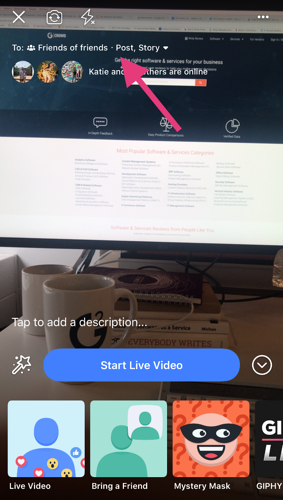
Để chọn cài đặt bảo mật, bạn có thể nhấn vào nút “To – Tới:” ở trên cùng bên trái của màn hình. Từ đó, bạn có thể chọn từ “Public – Công khai”, “Friends – Bạn bè”, “Friends except – Bạn bè ngoại trừ…” hoặc “Friends of friends – Bạn bè của bạn bè”. Bạn cũng có thể chọn phát trực tiếp đến một nhóm Facebook cụ thể.

Cách làm đẹp video phát trực tiếp với Facebook Live filter (bộ lọc), lenses (ống kính) và doodles (hình vẽ nguệch ngoạc) trên Facebook Live
Facebook cung cấp nhiều bộ lọc, ống kính khác nhau và khả năng vẽ (filters, lenses và draw) hoặc viết trên các video phát trực tiếp của bạn. Bạn có thể nhấp qua các tùy chọn khác nhau nằm ngay bên dưới nút “Start Live Video – Bắt đầu video trực tiếp” – bạn không thể bỏ lỡ!
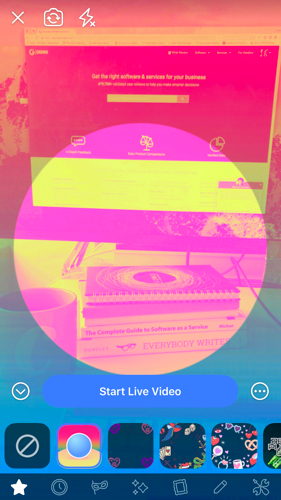
Mặc dù chúng chắc chắn vui nhộn và lạ mắt, nhưng hãy đảm bảo rằng bạn không chọn bộ lọc sẽ làm mất tập trung nội dung video của bạn. Nếu bạn chọn thêm bộ lọc, ống kính hoặc hình vẽ nguệch ngoạc, hãy đảm bảo rằng nó bổ sung thay vì làm mất tập trung.
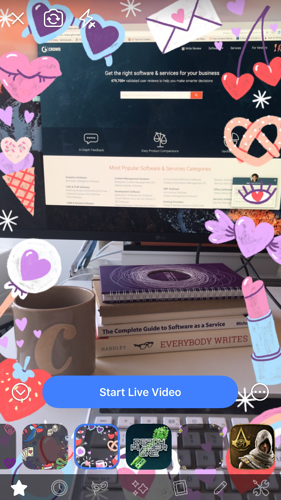
Ví dụ: hãy xem xét ba tùy chọn bộ lọc mà tôi đã trình bày bên dưới. Trong hình ảnh trên cùng, bạn có thể thấy rằng bộ lọc bao phủ toàn bộ màn hình bằng một lớp phủ màu. Những thứ như thế này có thể khiến người xem mất tập trung khỏi chủ đề chính của bạn. Mặt khác, bộ lọc giữa hoạt động giống như một khung. Nó vẫn bận, nhưng đủ để tạo khung hình cho đối tượng của bạn mà không làm choáng ngợp màn hình.

Hình ảnh ở dưới cùng hiển thị cách bạn có thể viết trên màn hình của mình. Như bạn có thể thấy, hình vẽ sẽ vẫn ở dạng lớp phủ xuyên suốt video của bạn, vì vậy hãy lấy ví dụ của tôi là không.
Bước 5: Vậy là hoàn thành cách live stream trên Facebook của bạn!
Khi bạn đã chọn một bộ lọc, hãy đảm bảo rằng máy ảnh của bạn hướng về đúng hướng (sử dụng nút máy ảnh ở góc trên cùng bên trái để chuyển từ máy quay video hướng ra ngoài sang máy quay video selfie và ngược lại). Đảm bảo rằng chủ đề của bạn đã ở đúng vị trí và nhấp vào nút “Start Live Video – Bắt đầu video trực tiếp” màu xanh lam để bắt đầu quay!

Video của bạn sẽ bắt đầu xuất hiện trong nguồn cấp dữ liệu của chính bạn và nguồn cấp dữ liệu của các thành viên khán giả của bạn. Ở góc trên cùng bên trái, bạn sẽ thấy bạn đã sống được bao lâu. Luồng trực tiếp trên Facebook có thể dài tới 90 phút.
Mặc dù bạn có thể không muốn sử dụng một tiếng rưỡi trong ngày để tương tác với khán giả trên Facebook, nhưng hãy ghi nhớ một điều – bạn phát trực tiếp càng lâu, thì khả năng ai đó tình cờ xem và xem video của bạn càng lớn! Điều đó nói rằng, đừng đi quá đà, nếu không bạn sẽ bắt đầu thấy lượng người xem giảm xuống.
Đảm bảo tương tác với người xem của bạn trong suốt luồng trực tiếp. Bạn có thể trả lời câu hỏi và nhận xét trong thời gian thực, vì vậy hãy tận dụng tính năng này!
Khi bạn phát trực tiếp xong, hãy nhấp vào nút “Hoàn tất” ở góc dưới cùng bên phải. Từ đó, bạn có thể đăng video lên hồ sơ của mình hoặc xóa video đó. Nếu bạn đang đăng bài cho tổ chức của mình, hãy cân nhắc đăng bài để những người xem có thể đã bỏ lỡ vẫn có thể quay lại và xem!
Xin chúc mừng! Bạn vừa quay video Trực tiếp trên Facebook đầu tiên của mình! Giờ bạn đã hiểu rõ về cách phát trực tiếp trên Facebook, chúng ta sẽ đi sâu vào tính năng phát trực tiếp và những lợi ích của nó.
Cách phát trực tiếp trên Facebook bằng máy tính
Đầu tiên để live stream trên Facebook bằng các thiết bị PC (máy tính) để bàn, bạn cần chuẩn bị đầy đủ Webcam để hiển thị trong quá trình ghi hình. Trong trường hợp sử dụng laptop thì bạn chỉ cần chắc chắn phần camera của máy đã được bật. Các bước live stream trên Fanpage, Group và Facebook cá nhân sẽ khác nhau khi bạn sử dụng máy tính, cụ thể như sau:
Cách phát trực tiếp trên Group Facebook
5 bước giúp bạn live stream trên Group Facebook gồm:
- Bước 1: Truy cập vào Group
- Bước 2: Nhấn chọn phát trực tiếp
- Bước 3: Cấp quyền truy cập camera và máy ảnh cho máy
- Bước 4: Nhập nội dung ở phần mô tả live stream
- Bước 5: Chọn phát trực tiếp
- Bước 6: Để kết thúc việc quay hình, bạn chỉ cần ấn vào nút Kết thúc ở góc dưới cùng bên phải.
Ngay sau đó sẽ có thông báo việc quay video trực tiếp đã kết thúc và toàn bộ nội dung video này sẽ được xuất hiện trên dòng thời gian của bạn.


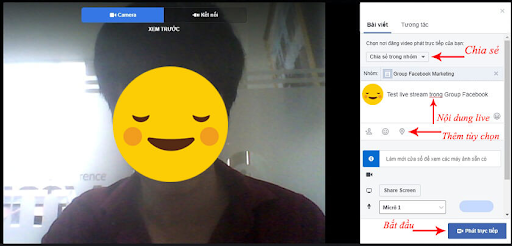

Cách live trực tiếp Facebook trên Fanpage
- Bước 1: Hãy đảm bảo rằng bạn là admin và có quyền truy cập chỉnh sửa bài viết trong Fanpage
- Bước 2: Tương tự như phát trực tiếp trên PC thông thường, bạn chỉ cần vào fanpage của mình và ấn phát trực tiếp ngay đầu trang.
- Bước 3: Cấp quyền truy cập camera và máy ảnh cho máy và thực hiện tương tự như các bước live stream facebook trên máy tính như thông thường.
Lợi ích phát trực tiếp – Live Stream trên Facebook là gì?
Như một cách làm mới nhanh chóng, phát trực tiếp là phát video theo thời gian thực cho khán giả của bạn thông qua Internet. Cảnh quay này thường chân thực và chưa qua chỉnh sửa, điều này thu hút mong muốn của người tiêu dùng để biết những người đứng sau thương hiệu yêu thích của họ.
Do đó, phát trực tiếp – Live Stream đã trở nên vô cùng phổ biến đối với thế hệ millennials (do đó, nó trở thành một cơ hội thú vị cho các nhà tiếp thị). Phát trực tiếp đã trở thành một phương pháp ngày càng phổ biến để công bố sản phẩm mới, ra mắt các sáng kiến gần đây hoặc đưa tin về các sự kiện trong thời gian thực.
Đối với các nhà tiếp thị, Facebook live là một cách thú vị và dễ dàng để tương tác với khán giả thông qua video. Tuy nhiên, đó không phải là điểm thu hút duy nhất của nó. Bản chất trong thời điểm hiện tại của đối tượng địa lý tạo ra cảm giác cấp bách. Người xem cảm thấy như họ đang bỏ lỡ khi không xem, điều này giúp tăng mức độ tương tác. Theo thống kê, phát trực tiếp hấp dẫn hơn đối với khán giả, với 80 phần trăm mọi người thích một video trực tiếp hơn một bài đăng trên blog truyền thống.
Nếu bạn đã sẵn sàng kết hợp video phát trực tiếp vào chiến lược tiếp thị truyền thông xã hội rộng lớn hơn của mình, thì Facebook Live có thể là một nơi tuyệt vời để bắt đầu! Trong phần tiếp theo, chúng ta sẽ tập trung vào tính năng phát trực tiếp của Facebook và chính xác cách bạn có thể tận dụng nó.
Phát trực tiếp chỉ là một trong nhiều cách Facebook cho phép người dùng giao tiếp với khán giả và nhận phản hồi. Ngoài việc chia sẻ các cảnh quay video trong thời gian thực, Facebook cũng cho phép người dùng tạo các cuộc thăm dò để chia sẻ với cộng đồng của họ.
Tạo một cuộc thăm dò ý kiến trên Facebook là một cách tuyệt vời để tiếp cận với mạng của bạn và thu thập suy nghĩ hoặc ý kiến của họ miễn phí. Với một cuộc thăm dò ý kiến, bạn có thể hỏi mạng của mình bất cứ điều gì và tìm nguồn trả lời cho những câu hỏi hóc búa nhất của bạn.
Nếu bạn quan tâm đến việc thực hiện một cuộc thăm dò trên Facebook nhưng không chắc chắn về cách thực hiện, hãy xem nội dung của chúng tôi về cách tạo một cuộc thăm dò trên Facebook. Bài đăng này sử dụng hình ảnh hữu ích để đưa bạn qua quá trình tạo cuộc thăm dò ý kiến từng bước một.
Nguồn tìm hiểu
- 2 cách live stream facebook điện thoại, PC đơn giản, đẹp mắt nhất , Levy 20/07/2022, ngày tham khảo 22/07/2022
- How to Go Live on Facebook: A Step-by-Step Guide , Claire Brenner 14/08/2018, ngày tham khảo 22/07/2022









